בעזרת FinOps Hub תוכלו לעקוב אחרי מצב החיסכון הנוכחי ולדווח עליו, לבדוק המלצות להזדמנויות חדשות לאופטימיזציה של העלויות ולתכנן את יעדי האופטימיזציה שלכם. החיסכון שלכם וההזדמנויות שיש לכם בפועל לאופטימיזציה מוצגים במרכז בקרה אחד ב-FinOps Hub. לוח הבקרה ב-FinOps Hub נוצר באופן אוטומטי על סמך מדדי שימוש היסטוריים שנאספים בחיוב ב-Cloud ובשירות ההמלצות, כולל נתוני שימוש אחרונים וההתחייבויות הקיימות לשימוש.
אילו הרשאות צריך בשביל להיכנס אל FinOps Hub
ב-FinOps Hub נעשה שימוש בחיוב ב-Cloud כדי לאחזר נתוני עלות, ובשירותים שונים של המלצות להוזלת עלויות ב-Google Cloud כדי לקבל מדדים של אופטימיזציה ושימוש.
אתם צריכים הרשאות לחיוב ב-Cloud כדי להיכנס ל-FinOps Hub של חשבון לחיוב ב-Cloud, ולראות את כל ההמלצות הזמינות, את הניקוד ב-FinOps, את מדדי האופטימיזציה של ה-CUD ואת התובנות לגבי השימוש.
בהתאם לסוג ההמלצה, יכול להיות שתצטרכו גם הרשאות לפרויקט כדי לראות את הפרטים של המלצה וליישם אותה.
כניסה ל-FinOps Hub
כדי להיכנס ל-FinOps Hub בחשבון לחיוב ב-Cloud ולראות את כל ההמלצות שזמינות, את הניקוד ב-FinOps, את מדדי האופטימיזציה של ה-CUD ואת התובנות לגבי השימוש, אתם צריכים אחד מתפקידי ה-IAM בחיוב ב-Cloud הבאים בחשבון לחיוב ב-Cloud:
- צפייה בחשבון לחיוב
- אדמין של חשבון לחיוב
אם אתם מעדיפים להשתמש בתפקיד בהתאמה אישית כדי להיכנס ל-FinOps Hub, אתם צריכים תפקיד עם ההרשאות הבאות בחשבון לחיוב ב-Cloud:
billing.accounts.getbilling.accounts.getSpendingInformationbilling.finOpsBenchmarkInformation.getbilling.finOpsHealthInformation.getrecommender.costRecommendations.listAll
צפיה בפרטי המלצה ויישום שלה
כדי לראות את הפרטים של המלצה וליישם אותה, אתם צריכים הרשאות ספציפיות משירות ההמלצות בחשבון לחיוב או בפרויקט. בהתאם לסוג ההמלצה, יכול להיות שתצטרכו את ההרשאות הבאות:
- התפקיד צפייה בפרויקט בכל אחד מהפרויקטים שרוצים לקבל המלצות בשבילם.
- התפקיד "צפייה בשירות ההמלצות" בחשבון לחיוב ב-Cloud.
- ברשימה של שירותי ההמלצות להוזלת עלויות ב-FinOps Hub מופיעים שירותי ההמלצות שמשפיעים על המדדים ב-Hub.
- במאמר סקירה כללית על שירות ההמלצות מוסבר איך להקצות הרשאות כדי לראות עדכונים להמלצות.
|
למידע נוסף על הרשאות לחיוב ב-Cloud: |
למידע נוסף על הרשאות בפרויקט ב- Google Cloud : |
החלקים השונים של FinOps Hub
כדי להיכנס ל-FinOps Hub:
נכנסים ל-FinOps Hub במסוף Google Cloud .
בהודעה שמופיעה, בוחרים את החשבון לחיוב ב-Cloud שרוצים להציג את ה-FinOps Hub שלו.
לוח הבקרה של FinOps Hub
בלוח הבקרה של FinOps Hub אתם יכולים לראות סיכום של הדרכים שבהן אתם משתמשים כדי להוזיל את העלויות, עם המלצות להתייעלות ב- Google Cloud. המידע ב-FinOps Hub מבוסס על הנתונים ההיסטוריים שנאספו.
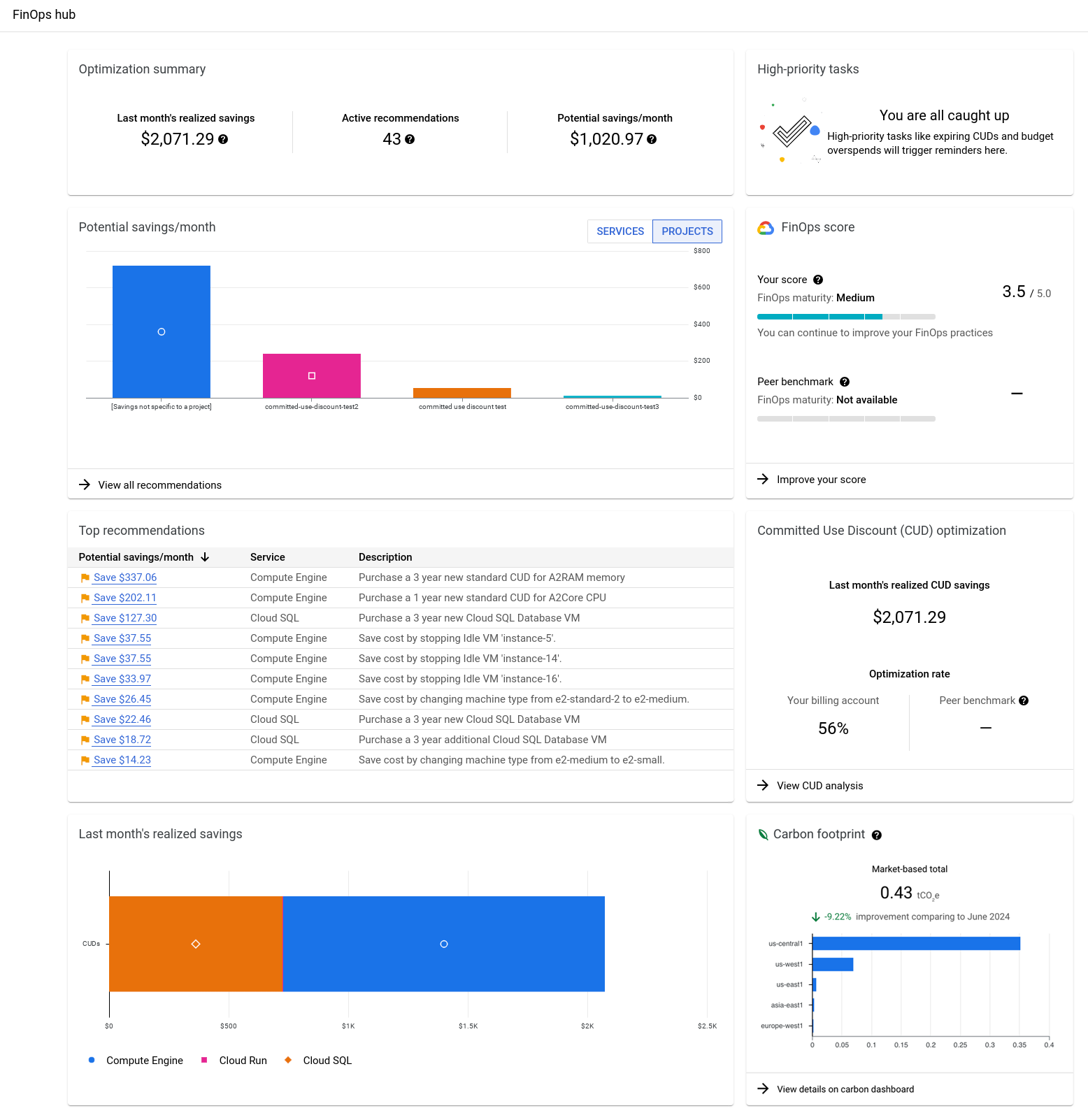
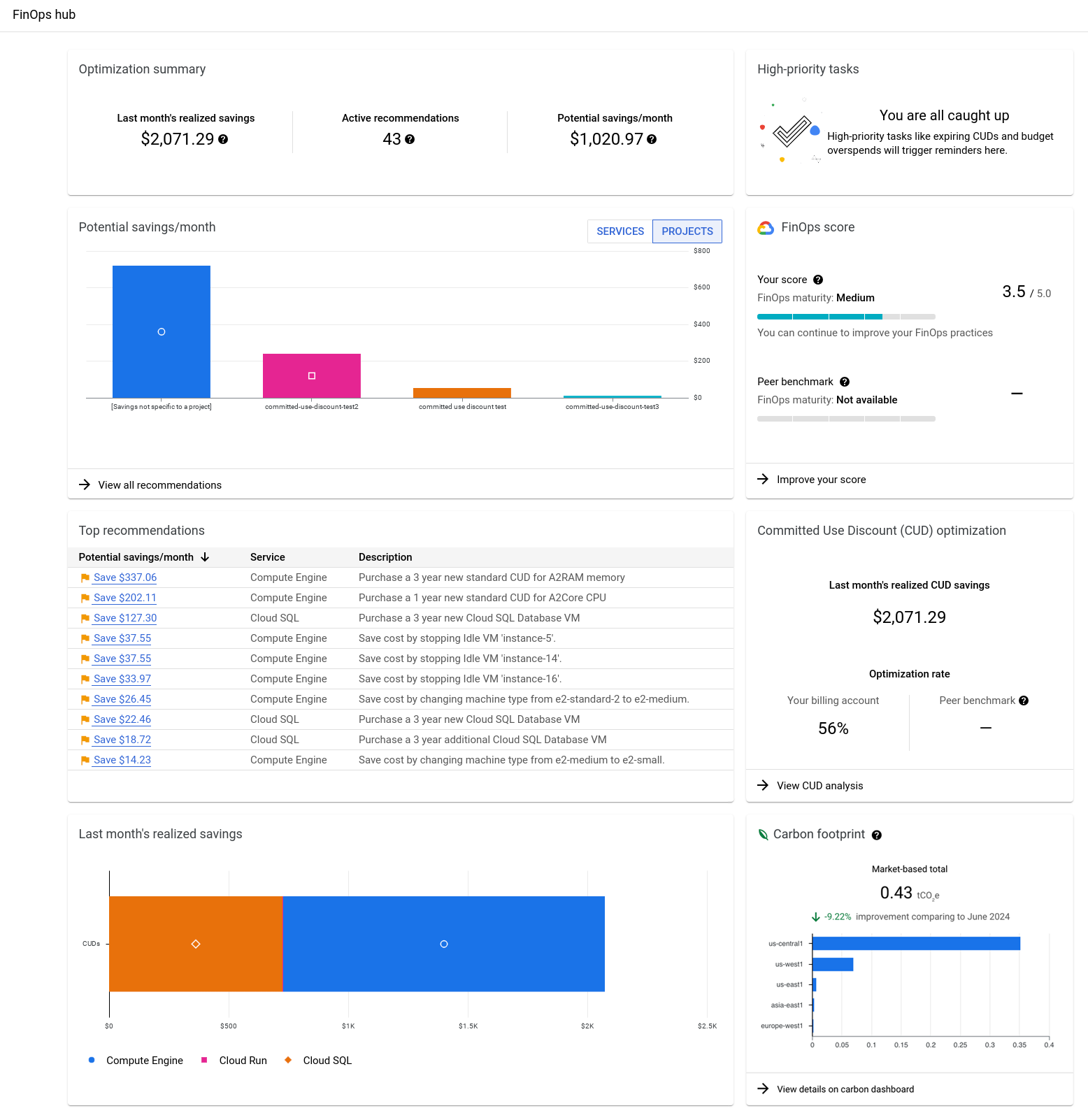
איך מחושב החיסכון הפוטנציאלי
ההמלצות לחיסכון בעלויות ב-FinOps Hub נוצרות לפי ארבע שיטות אופטימיזציה:
- השבתת משאבים לא פעילים
- בחירת הגודל המתאים למכונות
- שינויים אחרים בהגדרות של משאבים מסוימים
- רכישת הנחות תמורת התחייבות לשימוש (CUD)
המדדים שמוצגים ב-Hub משקפים את מידת היעילות של שיטות האופטימיזציה האלה, ומאפשרים לזהות הזדמנויות נוספות לאופטימיזציה כדי לצמצם את העלויות ולשפר את נוהלי ה-FinOps.
- במסגרת ההמלצה, החיסכון המשוער במשאב מחושב לפי מחיר שמוסכם בחוזה או לפי מחיר מחירון. סוג התמחור שמשמש לחישוב החיסכון המשוער בעלויות מבוסס על סוג החוזה שלכם עם Google Cloud , ועל התפקיד הספציפי וההרשאות לצפייה בעלויות בחשבון לחיוב ב-Cloud.
- החיסכון המשוער בהמלצה לא כולל הנחות תמורת התחייבות לשימוש שכבר רכשתם ושעשויות לחול על המשאב.
סיכום האופטימיזציה
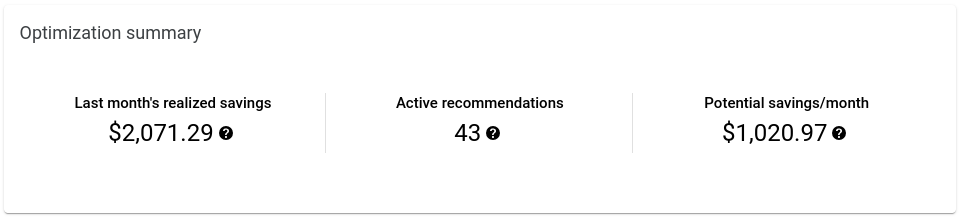
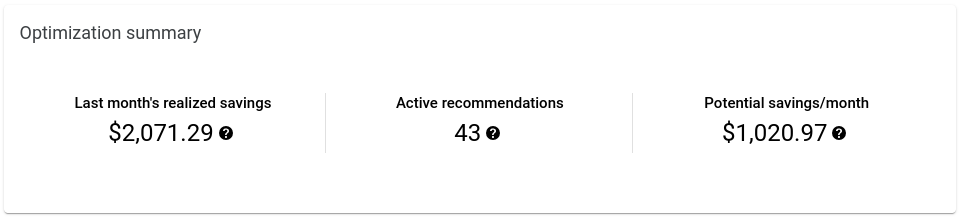
במסך Optimization summary מופיעה תמונת מצב של החיסכון שאתם משיגים בזכות יישום ההמלצות הקיימות מ- Google Cloud. כאן גם מופיע מידע על אפשרויות נוספות שאתם יכולים ליישם כדי להוזיל את העלויות. ב-Optimization summary מופיעים:
Last month's realized savings – החיסכון החודשי הכולל מ-CUD, מבחירת הגודל המתאים למכונות ומהסרת משאבים לא פעילים.
Active Recommendations – המספר הכולל של פעולות אופטימיזציה שהומלצו לכם לבצע ב-Google Cloud. ההמלצות כוללות הצעות להשבתת משאבים לא פעילים, לבחירת הגודל המתאים למכונות או לשינויים אחרים בהגדרות, ולרכישה של CUD.
Potential savings per month – הסכום המשוער שתוכלו לחסוך אם תיישמו את כל ההמלצות שזמינות. אם יש כמה הזדמנויות פוטנציאליות לחסוך על אותם משאבים ב-Compute Engine, כמו רכישה של הנחת CUD על סמך משאבים והנחת CUD גמישה של Compute, ההמלצות הכפולות יוסרו על ידי FinOps Hub ותופיע רק ההמלצה שתניב את החיסכון הגבוה ביותר.
CUD optimization rate – כמה אחוזים מהשימוש שזכאי להנחות תמורת התחייבות לשימוש (CUD) באמת משתמש בהנחות האלה. אנחנו קובעים את שיעור האופטימיזציה של ההנחות תמורת התחייבות לשימוש (CUD) בהתאם למידת השימוש שאפשר להמיר ל-CUD בכל המוצרים ב-30 הימים האחרונים. לדוגמה: נניח שב-30 הימים האחרונים הוצאתם 10,000$ על מוצרי Google Cloud שבהם אתם יכולים לרכוש הנחות CUD, וקיבלתם בפועל הנחות בשווי 4,500$. בדוגמה הזו, ניצלתם הזדמנויות להנחות CUD בשווי 4,500$ מתוך 10,000$, ולכן שיעור האופטימיזציה של הנחות ה-CUD הוא 80%.
תובנות מ-Gemini Cloud Assist – אם הפעלתם את Gemini Cloud Assist בחיוב ב-Cloud, אתם יכולים לראות תובנות חשובות בנושא אופטימיזציה וניצול ב-Gemini בווידג'ט של סיכום האופטימיזציה:
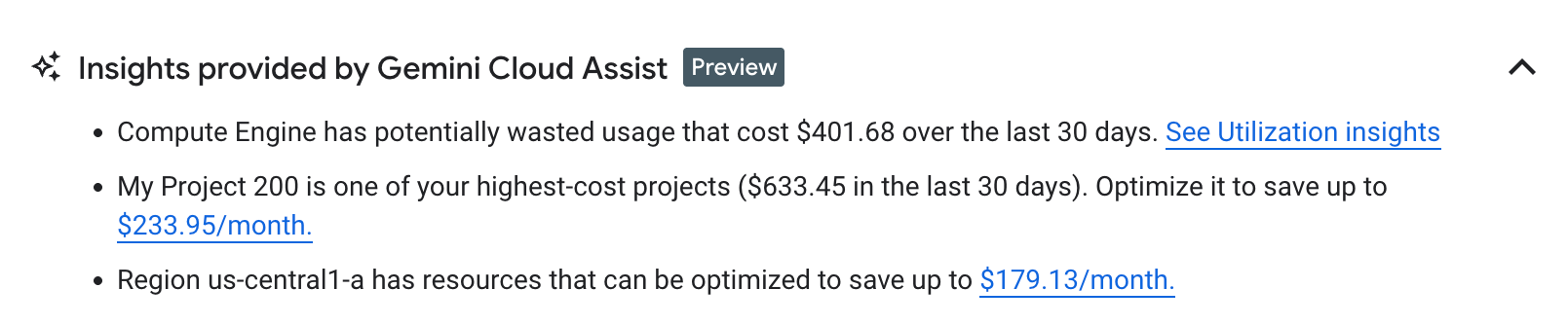
הניקוד ב-FinOps
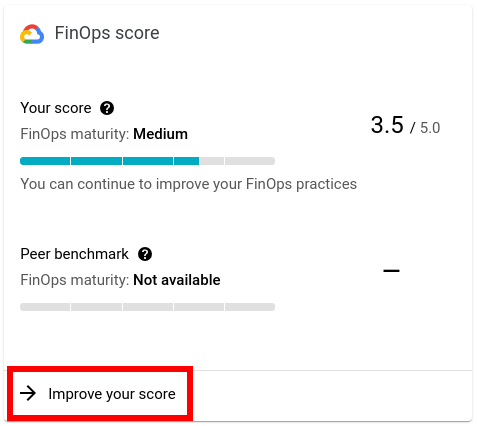
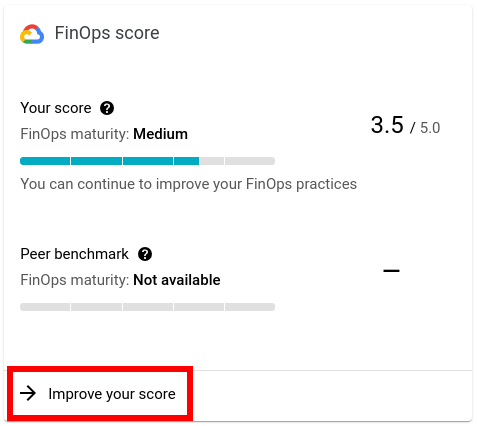
בעזרת הניקוד ב-FinOps אתם יכולים להעריך עד כמה אתם משתמשים נכון בכלים של Google Cloudכדי לעקוב אחרי העלויות ולחסוך כסף, ולהבין איך אתם יכולים להוזיל את העלויות אפילו יותר. הניקוד מחושב לפי אופן היישום של ההמלצות לאופטימיזציה, כולל:
- מעקב אחרי ההוצאות באמצעות כניסה לחשבון בפועל ושימוש בכלים של חיוב ב-Cloud.
- שימוש בכלים כמו תגים ותוויות כדי להקצות עלויות למשאבים.
- השבתת משאבים לא פעילים והתאמה ובחירת הגודל המתאים למכונות כדי לייעל את השימוש במשאבים.
- רכישת הנחות תמורת התחייבות לשימוש, כולל לפי ההמלצות מ-Google Cloud.
- יצירת תקציבים ומעקב הדוק אחריהם.
- אוטומציה של ניהול העלויות באמצעות כלים כמו ייצוא נתוני החיוב ל-BigQuery ושימוש ב-Budgets API.
אתם יכולים ללחוץ על Improve your score כדי לקבל המלצות מ- Google Cloud לפעולות שיכולות להוזיל את העלויות, בהתאם לשלושת שלבי ה-FinOps בענן: מידע, שימוש ואופטימיזציה.
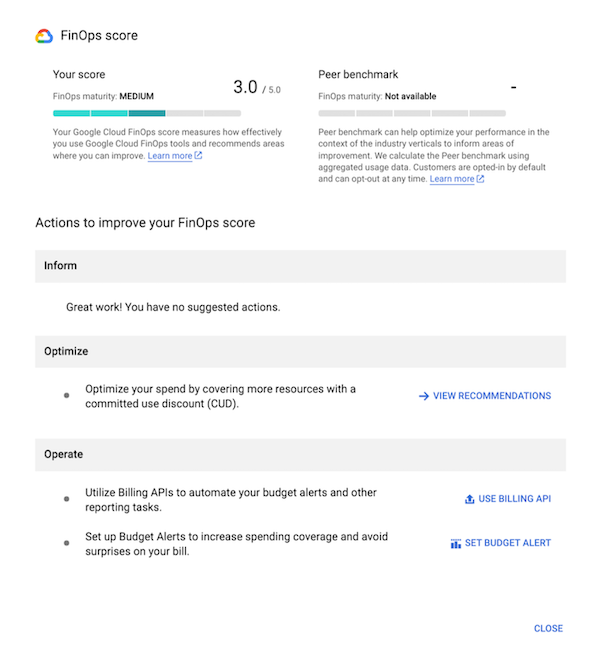
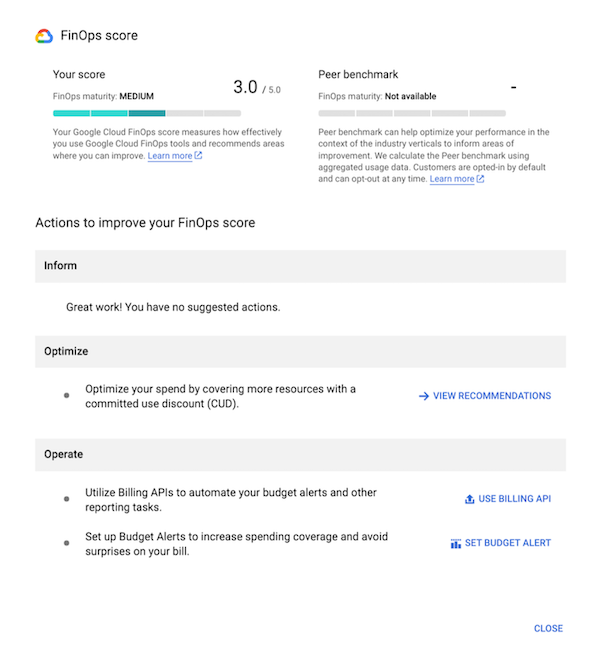
הניקוד ב-FinOps מספק גם דירוג של נקודות השוואה לעסקים דומים, כי הוא מאפשר להציג את ביצועי האופטימיזציה שלכם בהקשר של ענפים בתעשייה על סמך נתוני השימוש שנצברו. כל הלקוחות מאשרים באופן אוטומטי את צבירת הנקודות להשוואה, אבל אתם יכולים לבטל את ההסכמה בכל שלב. אם תבחרו לבטל את ההסכמה, ב-FinOps Hub לא יוצגו לכם יותר המלצות ל-CUD, הניקוד ב-FinOps ודירוג נקודות ההשוואה.
הניקוד ב-FinOps ודירוג נקודות ההשוואה נקבעים על סמך נתונים שנאספו יומיים קודם, והם מתעדכנים בכל יום. הניקוד והדירוג יכולים להשתנות בהתאם לגורמים כמו הצטרפות של לקוחות חדשים לדירוג של נקודות ההשוואה.
השתתפות בתוכנית לדירוג נקודות השוואה ועזיבתה
כדי להסכים או לבטל את ההסכמה להצטרפות לדירוג נקודות ההשוואה, בחשבון לחיוב ב-Cloud צריך להיות לכם התפקיד "אדמין של חשבון לחיוב" וגם ההרשאה dataprocessing.groupcontrols.update. ההרשאה הזו שייכת לתפקיד "אדמין של משאבי בקרה על עיבוד נתונים".
במסוף Google Cloud , פותחים את Identity and Access Management (IAM) Transparency and Control Center בחשבון לחיוב ב-Cloud.
בתפריט, בוחרים את החשבון שלכם לחיוב ב-Cloud.
כדי לבטל את ההסכמה לדירוג נקודות ההשוואה, בטבלה Data processing groups לוחצים על Disable לקבוצה Billing.
אם רוצים לאשר את ההשתתפות, בוחרים באפשרות Enable.
חיסכון חודשי פוטנציאלי
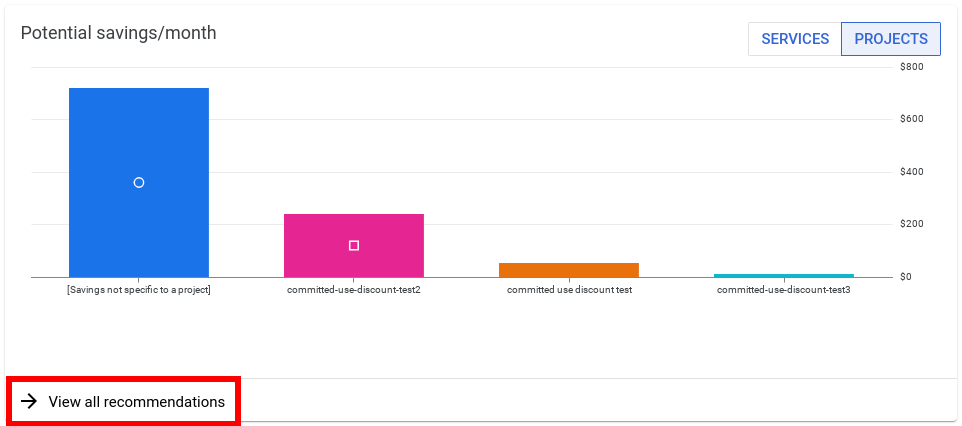
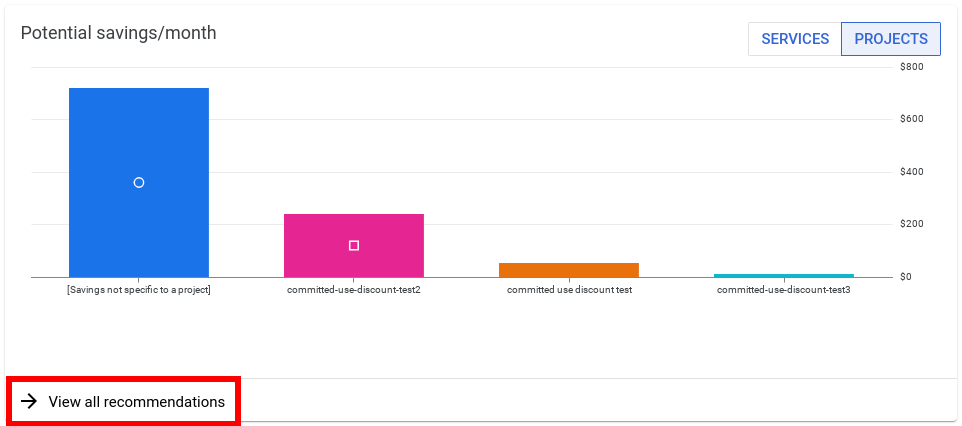
בתרשים Potential savings/month, אפשר להתמקד בחיסכון לפי שירות או לפי פרויקט. בתרשים מופיע החיסכון החודשי הכולל מכל ההזדמנויות להוזלת העלויות, בחלוקה לפי השירות או הפרויקט שבו השגתם את החיסכון.
לוח הבקרה Recommendations
מהתרשים Potential savings/month אתם יכולים לפתוח את לוח הבקרה Recommendations. כאן אתם יכולים לראות את כל ההמלצות שקשורות ל-FinOps ואת הפרטים שלהן, לשלוח אותן לאנשים אחרים לבדיקה ולהשתמש בהן בשביל להוזיל את העלויות בענן.
כדי לפתוח את לוח הבקרה Recommendations, לוחצים על View all recommendations.
המלצות שכדאי ליישם
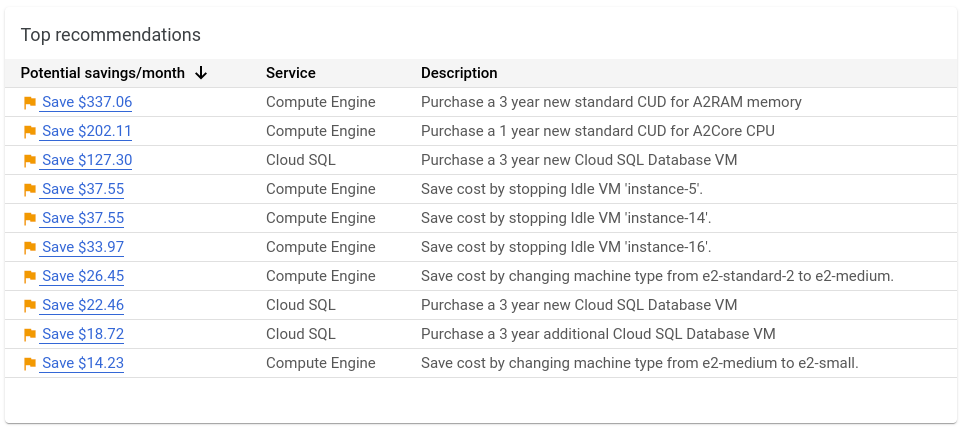
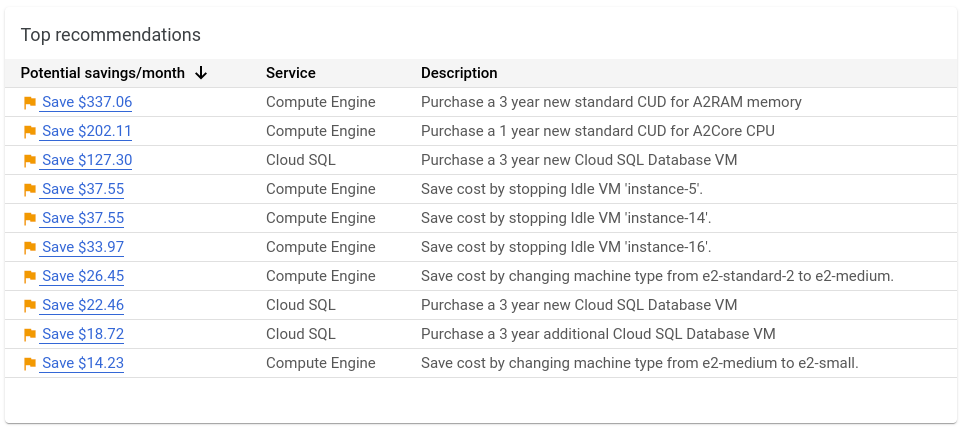
בווידג'ט Top recommendations מוצגות 10 ההמלצות המובילות לפי החיסכון הפוטנציאלי בעלויות. בכל המלצה מוצגים החיסכון המשוער בחודש, השירות שהוא משויך לו ותיאור קצר של ההמלצה.
אם הוקצה לכם התפקיד "הצגה של שירות ההמלצות" בחשבון לחיוב ב-Cloud, אתם יכולים לבחור המלצה כדי לקבל עליה פרטים נוספים ולהחיל אותה. בהתאם לסוג ההמלצה, יכול להיות שתצטרכו גם הרשאות לפרויקט כדי לראות את הפרטים וליישם המלצה.
Potential wasted usage
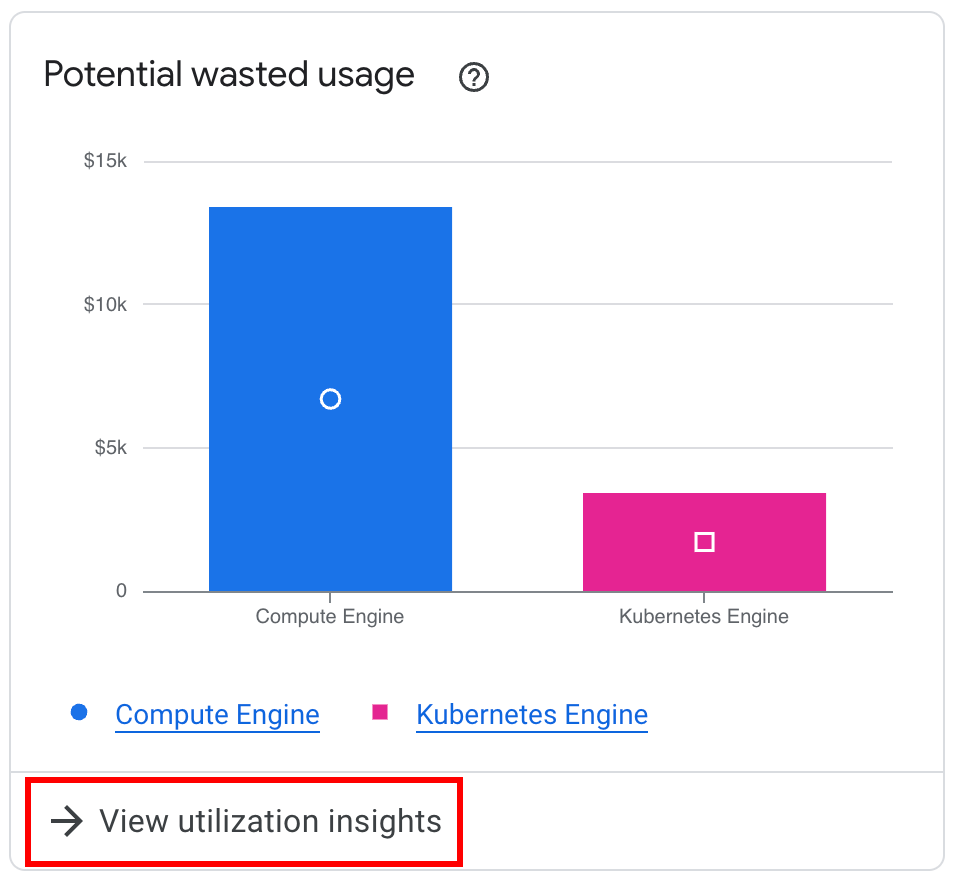
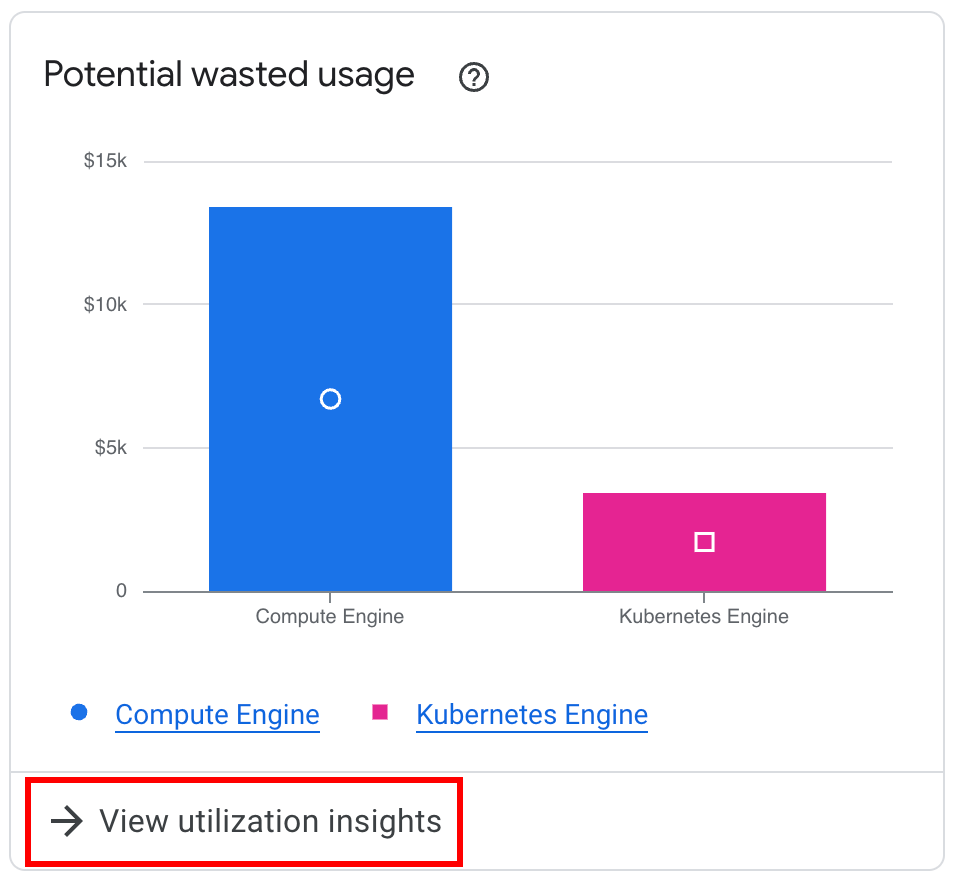
(תצוגה מקדימה) קבלת תובנות לגבי ניצול המשאבים והעלות של אי ניצול פוטנציאלי. לגבי משאבים שמפיקים מדדי שימוש (כמו Compute Engine, Google Kubernetes Engine, Cloud SQL ו-Cloud Run), בתרשים מוצגות העלויות של המשאבים שהוקצו עם אי ניצול פוטנציאלי.
כדי לקבוע את רמת אי הניצול, התובנות לגבי השימוש מתבססות על שירותי המלצות שונים שעוזרים לגלות משאבים שלא בשימוש, הזדמנויות להתאמת משאבים עם הקצאת-יתר או הקצאת-חסר והגדרות לא אופטימליות. אחר כך מתקבל סיכום עלויות של שירותים עם אי ניצול פוטנציאלי שמפיקים מדדי שימוש.
כדי לצפות בפרטי התובנות ולראות את ההמלצות לאופטימיזציה של עלויות, לוחצים על View utilization insights כדי לפתוח את מרכז הבקרה Utilization insights.
Last month's realized savings
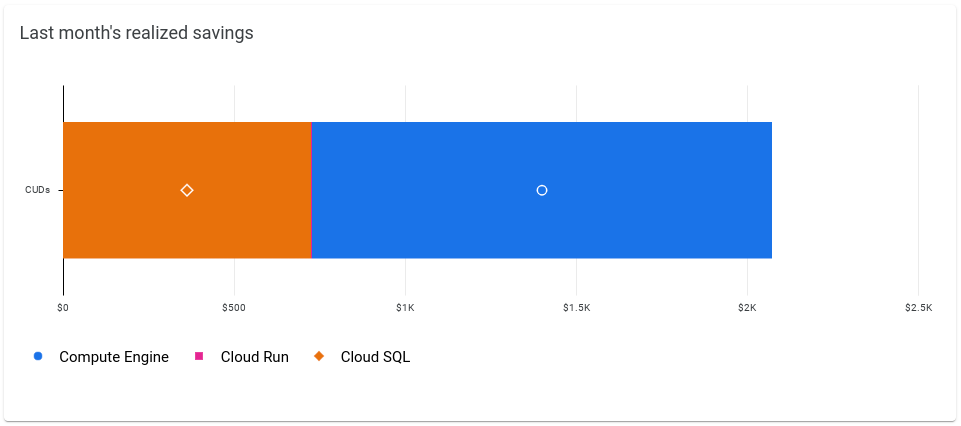
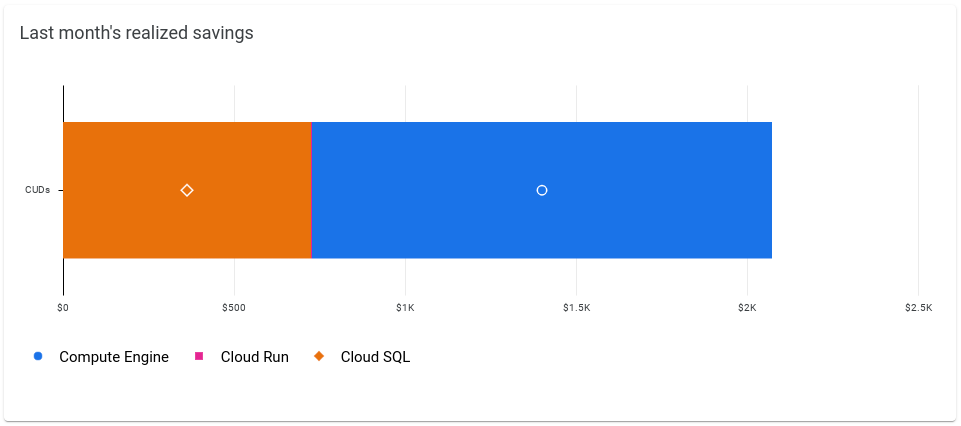
כדי להציג תמונה כוללת של חיסכון מהתחייבויות לשימוש, אפשר להשתמש בווידג'ט Last month's realized savings – שבו החיסכון מפורט לפי השירותים שרכשתם בשבילם התחייבויות לשימוש.
מרכז הבקרה "טביעת הרגל הפחמנית"
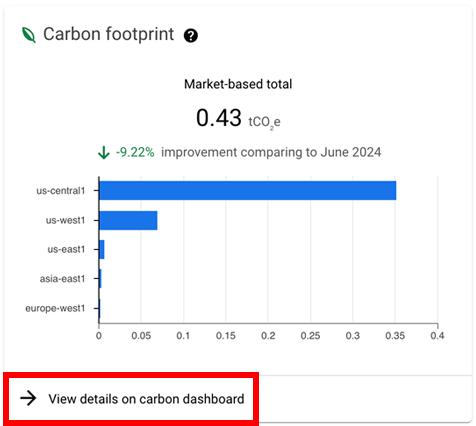
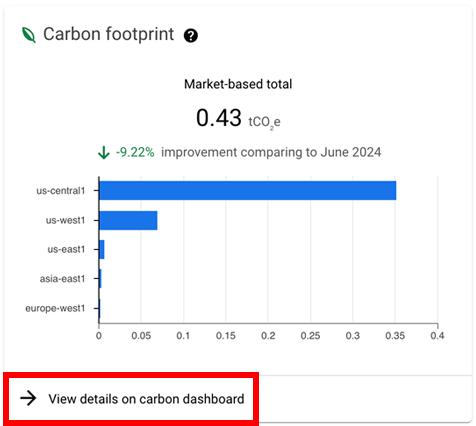
במרכז הבקרה "טביעת הרגל הפחמנית" מופיעה הערכה של שיעור פליטות גזי חממה כתוצאה השימוש שלכם ב- Google Cloud . אתם יכולים להיעזר בהערכה הזאת כדי לייעל את השימוש בענן ולהוזיל עלויות ובאופן כזה לצמצם את ההשלכות של פליטת פחמן. במאמרי העזרה בנושא טביעת רגל פחמנית אפשר לקרוא מידע נוסף.
כשמציגים את לוח הבקרה Recommendations, בעמודה Region ברשימה של ההמלצות, מוצג עלה ירוק ליד מיקומים שבהם השלכות של פליטת פחמן הן הנמוכות ביותר.
אפשר לקרוא מידע נוסף במאמר בנושא רמה נמוכה של CO2.
יישום ההמלצות
אימוץ ההמלצות של Google לחיסכון בעלויות יעזור לכם להמשיך לייעל את העלויות. כדי לראות את ההמלצות וליישם אותן:
- לוחצים על Improve your score בווידג'ט FinOps score. ייפתחו המלצות לפעולות שאתם יכולים ליישם.
- לוחצים על View all recommendations בווידג'ט Potential savings/month כדי לפתוח את לוח הבקרה Recommendations. תראו רשימה של המלצות שאתם יכולים ליישם. אם תלחצו על אחת מהן, הפרטים שלה ייפתחו ותוכלו ליישם אותה.
- לוחצים על View utilization insights בווידג'ט Potential wasted usage כדי לפתוח את מרכז הבקרה Utilization insights.
- לוחצים על המלצה בווידג'ט Top recommendations כדי לראות את הפרטים שלה וליישם אותה.
שירות ההמלצות להוזלת עלויות ב-FinOps Hub
המדדים בלוח הבקרה FinOps Hub מגיעים ממקורות שונים של המלצות להוזלת העלויות ב- Google Cloud. בטבלה שכאן מפורט מידע נוסף על כל שירות המלצות.
| שם | מזהה שירות ההמלצות | תיאור קצר |
|---|---|---|
| שירותי המלצות להנחות תמורת התחייבות לשימוש (CUD) | ||
| Committed use discount recommender |
google.compute.commitment.UsageCommitmentRecommender |
צמצום העלויות באמצעות רכישת התחייבויות לשימוש במשאבים |
| Committed use discount recommender |
google.cloudbilling.commitment.SpendBasedCommitmentRecommender |
צמצום העלויות באמצעות רכישת התחייבויות להוצאה והתחייבויות גמישות ל-Compute |
| שירותי המלצות ל-Compute Engine | ||
| Idle custom image recommender | google.compute.image.IdleResourceRecommender |
הסרה של תמונות שלא בשימוש |
| Idle IP address recommender | google.compute.address.IdleResourceRecommender |
הסרה של כתובות IP שלא בשימוש |
| Idle persistent disk recommender | google.compute.disk.IdleResourceRecommender |
גיבוי והסרה של דיסקים שלא בשימוש |
| Idle VM recommender | google.compute.instance.IdleResourceRecommender |
הסרה של מכונות וירטואליות שלא בשימוש |
| Idle reservations recommender | google.compute.IdleResourceRecommender |
הסרה של הזמנות שלא בשימוש |
| Managed instance group machine type recommender |
google.compute.instanceGroupManager.MachineTypeRecommender
|
בחירת הגודל המתאים לסוגי המכונות ב-MIG |
| Underutilized reservations recommender | google.compute.RightSizeResourceRecommender |
בחירת הגודל המתאים להזמנות שלא בשימוש |
| VM machine type recommender | google.compute.instance.MachineTypeRecommender
|
בחירת הגודל המתאים לסוגי המכונות הווירטואליות |
| שירותי המלצות ל-Google Kubernetes Engine (GKE) | ||
| GKE idle cluster recommender | google.container.DiagnosisRecommendersubtype: CLUSTER_IDLE |
הסרה של אשכולות GKE שלא בשימוש |
| GKE overprovisioned cluster recommender | google.container.DiagnosisRecommendersubtype: CLUSTER_OVERPROVISIONED |
בחירת הגודל המתאים לאשכולות GKE עם הקצאות-יתר |
| GKE underprovisioned cluster recommender | google.container.DiagnosisRecommendersubtype: CLUSTER_UNDERPROVISIONED |
אופטימיזציה של אשכולות GKE עם הקצאות-חסר |
| שירותי המלצות ל-Cloud SQL | ||
| Cloud SQL idle instance recommender | google.cloudsql.instance.IdleRecommender |
הסרה של מכונות SQL שלא בשימוש |
| Cloud SQL overprovisioned instance recommender | google.cloudsql.instance.OverprovisionedRecommender |
בחירת הגודל המתאים למכונות SQL עם הקצאות-יתר |
| Cloud SQL underprovisioned instance recommender | google.cloudsql.instance.UnderprovisionedRecommender
|
אופטימיזציה של מכונות SQL עם הקצאות-חסר |
| שירותי המלצות ל-Cloud Run | ||
| Cloud Run CPU allocation recommender | google.run.service.CostRecommender |
מעבר למצב של הקצאת מעבד באופן קבוע |
| שירותי המלצות לפרויקטים – כל השירותים | ||
| Unattended project recommender | google.resourcemanager.projectUtilization.Recommender
|
פינוי או הסרה של פרויקטים שלא בשימוש |
משאבים
- Google Cloud Well-Architected Framework: הוזלת העלויות
- הוזלת העלויות בעזרת הנחות תמורת התחייבות לשימוש
- רכישת הנחות תמורת התחייבות להוצאה
- רכישת הנחות תמורת התחייבות לשימוש במשאבים
